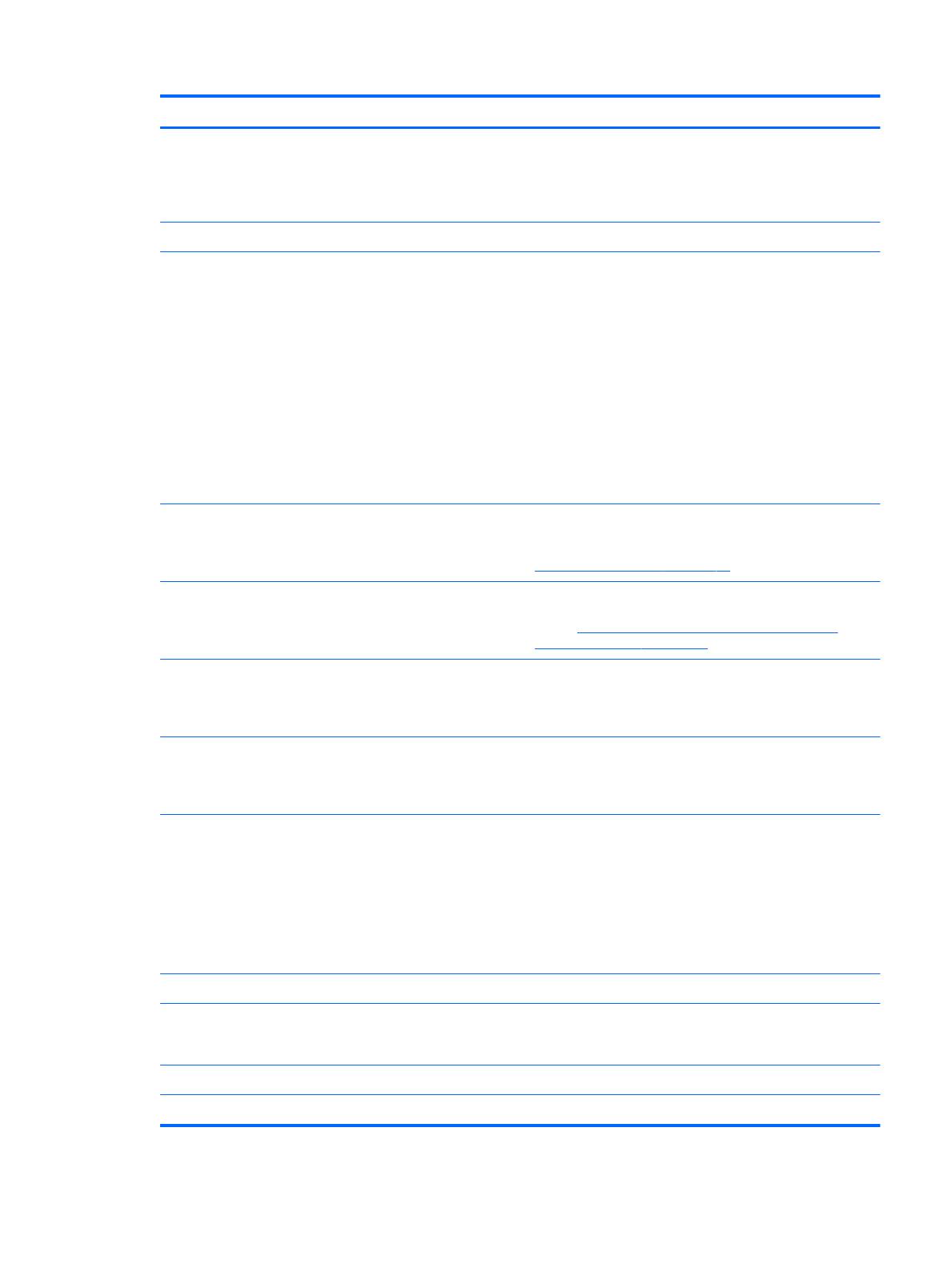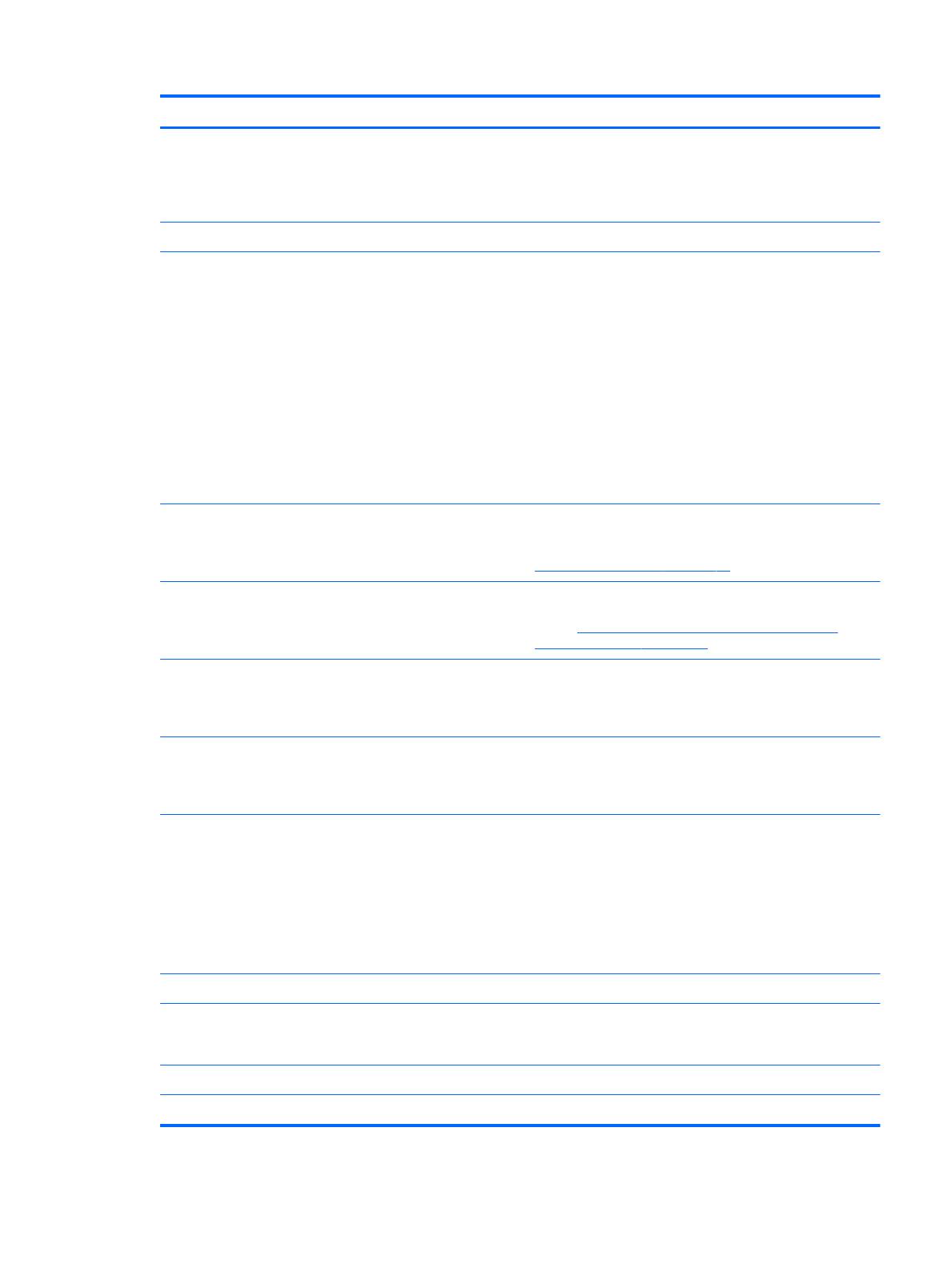
Componente Descrizione
NOTA: Le antenne non sono visibili dall'esterno del tablet.
Per consentire una trasmissione ottimale, evitare di ostruire
l'area intorno alle antenne. Per leggere gli avvisi sulla
conformità wireless, consultare la sezione
Avvisi relativi al
prodotto
relativa al proprio paese o regione.
(8) Pulsante del volume Premere per aumentare o diminuire il volume dell'audio.
(9) Jack di uscita audio (cuffie) Consente di collegare altoparlanti stereo alimentati, cuffie,
auricolari o cuffie auricolari con microfono opzionali o un
cavo audio di un televisore. Consente inoltre di collegare un
microfono con auricolare opzionale. Il jack non supporta
dispositivi opzionali dotati solo della funzione microfono.
AVVERTENZA! Per ridurre il rischio di lesioni
dell'apparato uditivo, regolare il volume prima di indossare
le cuffie o l'auricolare.
NOTA: Se un dispositivo è collegato al jack, gli
altoparlanti del tablet sono disattivati.
NOTA: Verificare che il cavo del tablet disponga di un
connettore a 4 conduttori che supporti l'uscita audio (cuffie)
e l'ingresso audio (microfono).
(10) Lettore di schede MicroSD Consente di leggere schede MicroSD opzionali per
memorizzare, gestire, condividere o consultare le
informazioni. Per le istruzioni di installazione, vedere
Utilizzo della memoria a pagina 33.
(11) Slot della scheda micro SIM (solo in
determinati dispositivi)
Supporta una scheda SIM (Subscriber Identity Module). Se
nel tablet non è stata pre-installata una scheda micro SIM,
vedere Installazione di una scheda micro SIM (solo in
determinati tablet) a pagina 10.
(12) Porta Micro-HDMI Consente di collegare il tablet all'alimentazione utilizzando
il cavo di prolunga USB micro-B. È possibile utilizzare il
cavo per collegare il tablet a una fonte di alimentazione
USB o a un adattatore CA.
(13) Porta USB 2.0 micro-B Consente di collegare il tablet all'alimentazione utilizzando
il cavo di prolunga USB micro-B. È possibile utilizzare il
cavo per collegare il tablet a una fonte di alimentazione
USB o a un adattatore CA.
(14) Spia dell'adattatore CA/batteria
●
Bianca: l'adattatore CA è collegato e la batteria è
completamente carica.
●
Bianca lampeggiante: l'adattatore CA è scollegato e il
livello della batteria è basso.
●
Arancione: l'adattatore CA è collegato e la batteria è in
fase di carica.
●
Spenta: la batteria non si sta ricaricando.
(15) Connettore di alimentazione Consente di collegare un adattatore CA.
(16) Area NFC (Near Field Communications) Consente di condividere file e dati da un altro dispositivo
dotato di funzionalità NFC, semplicemente mettendo i tablet
a contatto.
(17) Altoparlante Riproduce l'audio.
(18) Alloggiamento dello stilo Consente di riporre lo stilo.
Identificazione dei componenti 7